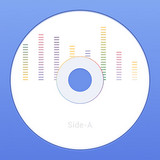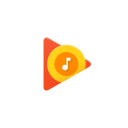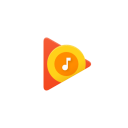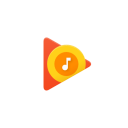《APlayer》均衡器设置教程
时间:2020-08-21 16:44:42
- 编辑:谷子
6034
APlayer软件中有一个均衡器功能,我们可以通过对均衡器进行设置,来让声音更加符合自己想要的效果。那么APlayer均衡器在哪里设置呢?很多小伙伴还不知道这个功能在哪里,该如何进行设置?下面小编为大家带来了APlayer均衡器设置教程,希望能帮助到你。
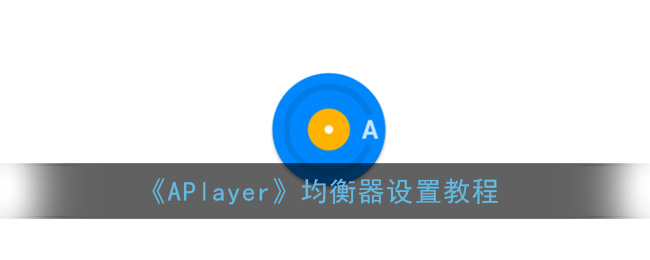
aplayer均衡器在哪里设置?
1、打开APlayer软件,点击左上角的【更多】;
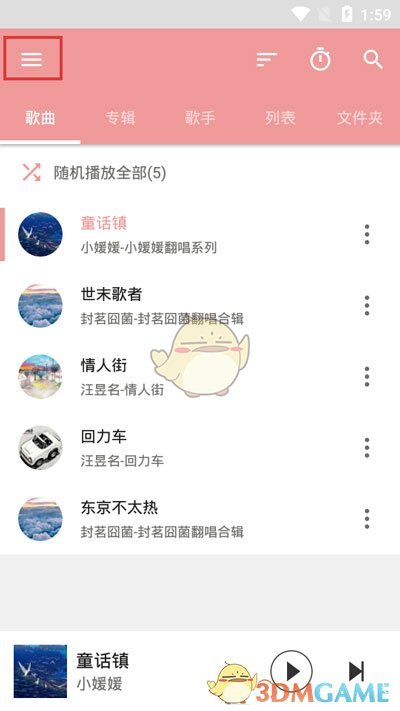
2、点击【设置】进入系统设置;
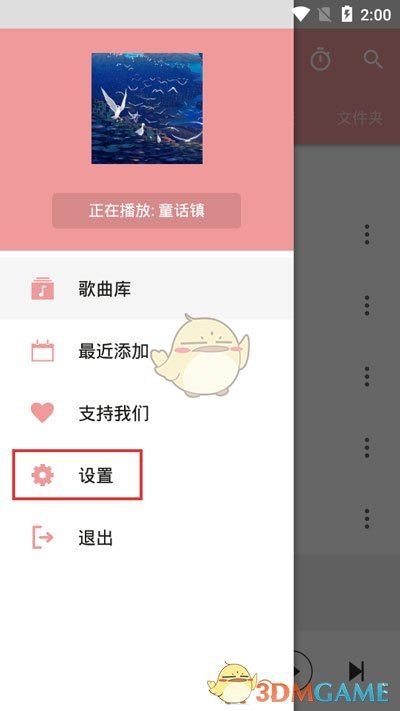
3、进入设置之后,滑动页面找到“其他”下面的【均衡器设置】;
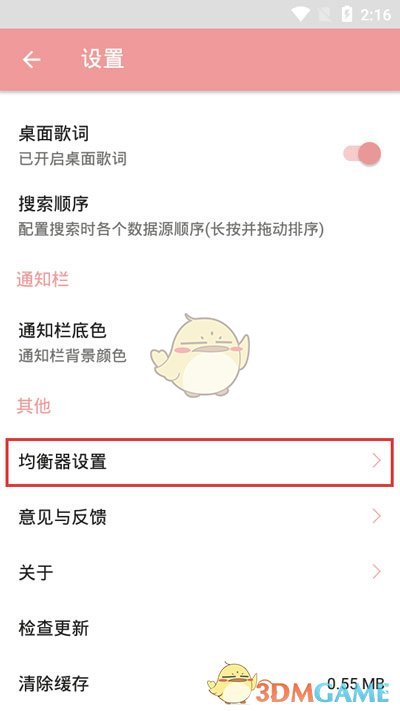
4、开启最上方的【使用均衡器】滑块,之后就可以根据自己的需要设置均衡器的效果了;
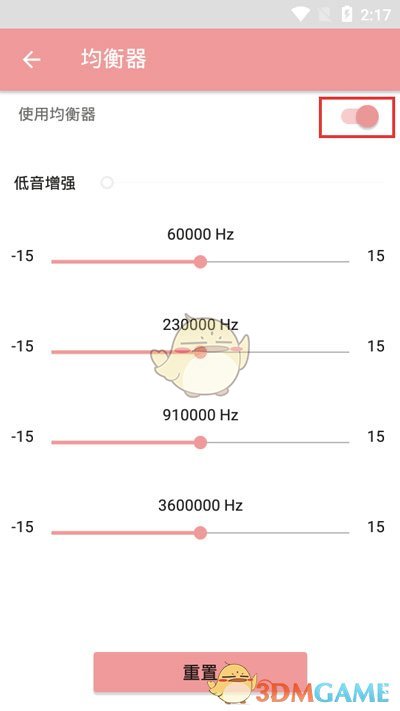
5、我们还可以通过音乐播放页面打开均衡器,点击右上角的三个点【更多】,选择【均衡器】即可;
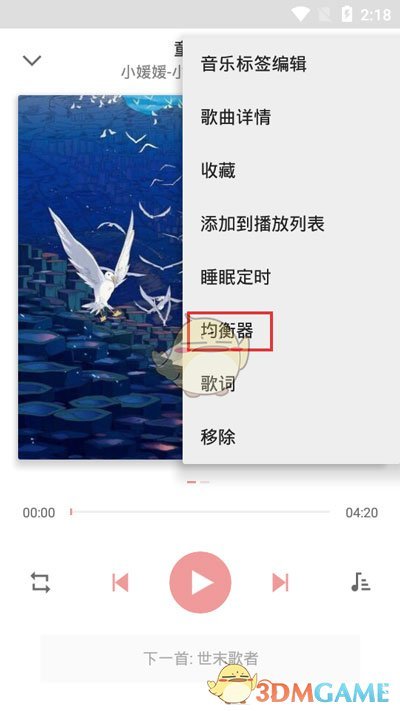
6、无论在哪里设置的均衡器参数,均衡器的参数都是上次设置的参数。
以上就是小编带来的aplayer均衡器在哪里设置?均衡器设置教程了,更多相关资讯教程,请关注3DM手游网。
本文内容来源于互联网,如有侵权请联系删除。

相关内容
相关攻略 更多+
类似软件 更多+
近期热门
更多+
热门礼包
更多+
原创推荐
更多+
-
《漫威终极逆转》评测:每局三分钟,随机又公平
手游评测 |廉颇
-
《逆水寒》手游2.0新赛年评测:国风朋克来袭
手游评测 |廉颇
近期大作
更多+
3DM自运营游戏推荐